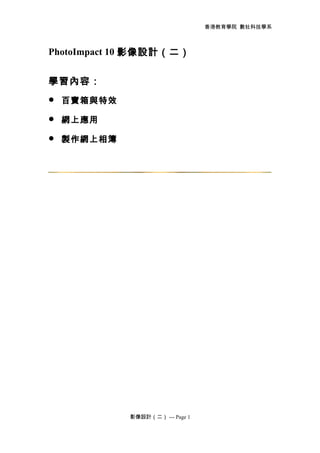Photo Impact 10 影像設計(二)
- 1. 香港教育學院 數社科技學系 PhotoImpact 10 影像設計(二) 學習內容: 百寶箱與特效 網上應用 製作網上相簿 影像設計(二) --- Page 1
- 2. 香港教育學院 數社科技學系 四. 百寶箱與特效 在之前的章節中,我們曾經把影像作簡單的編修,其實 PhotoImpact 已為你準備 很多功能強大的影像編輯功具,例如:百寶箱、濾鏡特效等。只需要簡單的步驟 及設定,便可以得到華麗的特效。 學習目的: 完成學習後,你便能 懂得插入「物件資料庫」的物件 運用「遮罩資料庫」選取影像 懂得為影像套用「特效」 運用「百寶箱」加入材質效果 在「百寶箱」設定文字效果 活動 4.1 為原始影像增添物件 在這活動中,我們會從「百寶箱」的「物件資料庫」取出物件,插入影像。 1. 開啟檔案「dog.jpg」; 2. 在功能表中,選取「工作區」→「面板」→「百寶箱」; 影像設計(二) --- Page 2
- 3. 香港教育學院 數社科技學系 3. 開啟「百寶箱」面板; 4. 在「百寶箱」中,按一下「物件資料庫」; 5. 在「影像資料庫」中,選取「符號」及「棒球帽」; 影像設計(二) --- Page 3
- 4. 香港教育學院 數社科技學系 6. 然後把「棒球帽」拖曳到影像編輯區; 7. 選取工具箱的「變形工具」,把「棒球帽」修改和旋轉成合適的大小和角度; 8. 現在可以運用以上的技巧,加入更多的合適物件; 影像設計(二) --- Page 4
- 5. 香港教育學院 數社科技學系 9. 完成後,儲存檔案「dog.jpg」 活動 4.2 選取影像的部份 在這個活動中,我們會使用「百寶箱」的「物件資料庫」選取影像的部份位置。 1. 開啟檔案「dog.jpg」; 2. 開啟「百寶箱」的「物件資料庫」; 3. 在「遮罩資料庫」中,選取「不規則」及「I07」; 影像設計(二) --- Page 5 小貼士:把影像儲存為.jpg 會把加入的物件和原影像合併,方便往 後活動的製作。
- 6. 香港教育學院 數社科技學系 4. 按滑鼠的右鍵後,選取「保持原本大小」; 5. 然後把「I07」拖曳到影像編輯區的的合適的位置; 6. 按下複製; 影像設計(二) --- Page 6
- 7. 香港教育學院 數社科技學系 7. 在功能表中,選取「編輯」→「貼上」→「貼成新影像」; 8. 出現新影像視窗,並儲存檔案「dog.ufo」; 活動 4.3 以曲線變形 在此活動中,我們會使用「以曲線變形」功能,把狗的影像垂直扭曲。 1. 選取影像; 影像設計(二) --- Page 7
- 8. 香港教育學院 數社科技學系 2. 在功能表中,選取「特效」→「扭曲」→「以曲線變形」; 3. 開啟「以曲線變形」對話方塊後,在「方向」及「未定義區域」中,選取「垂直」和 「重複邊緣像素」; 4. 使用左邊的位移圖調整曲線,改變曲線變形波幅; 影像設計(二) --- Page 8
- 9. 香港教育學院 數社科技學系 5. 完成後按 確定 ,影像已經扭曲。 活動 4.4 把影像卡通化 在這個活動中,我們會使用「特效」功能,把狗卡通化。 1. 選取影像; 2. 在功能表中,選取「特效」→「藝術」→「卡通」來,開啟「卡通」對話方塊; 影像設計(二) --- Page 9
- 10. 香港教育學院 數社科技學系 3. 勾選「描邊」後,按 確定 ; 4. 現在影像已經卡通化。 活動 4.5 加入材質效果 在這個活動中,我們會為空白的背景填滿材質。 1. 在影像空白的地方,按一下,取消選取; 影像設計(二) --- Page 10
- 11. 香港教育學院 數社科技學系 2. 在「百寶箱」中,按一下「圖庫」; 3. 在「填充圖庫」中,選取「藝術家材質」及「AT02」後,按滑鼠兩下; 4. 現在背景已填滿材質。 影像設計(二) --- Page 11
- 12. 香港教育學院 數社科技學系 活動 4.6 在圖片加入特效文字 在這個活動中,我們會為狗加入名字。 1. 點選工具箱的文字工具; 2. 在編輯區中,輸入「Tommy」,及設定字型、大小和顏色; 3. 在「百寶箱」中,按一下「圖庫」; 影像設計(二) --- Page 12
- 13. 香港教育學院 數社科技學系 4. 在「文字/路徑特效」中,選取「變形圖庫」及「HT20」後,按滑鼠兩下; 5. 完成所有步驟後,儲存檔案「dog.ufo」。 影像設計(二) --- Page 13
- 14. 香港教育學院 數社科技學系 五. 網上應用 PhotoImpact 除了可編輯影像及製作華麗的圖形和文字,它還具備建立網頁的基 本功能。使用 PhotoImpact 建立網頁的步驟很簡單,你可以在影像中,切出連結 的區域及加入網址,便能製作簡單網頁。 學習目的: 完成學習後,你便能 懂得運用「元件設計師」製作標題 開啟一個新網頁檔案 懂得把影像插入網頁中 建立「影像地圖」 為「影像地圖」加入超連結 活動 5.1 元件設計師 在以下的活動,我們會學習是教導大家如何運用「元件設計師」設計具吸引力的 標題。 1. 在功能表中,選取「網路」→「元件設計師」; 2. 開啟「元件設計師」對話方塊; 影像設計(二) --- Page 14
- 15. 香港教育學院 數社科技學系 3. 在「橫幅」內,選取合適的範本; 4. 現在可以在「橫幅」圖層,設定大小「700 X 82 像素」及勾選陰影; 5. 然後在「標題」圖層,「文字」輸入「科學園」; 影像設計(二) --- Page 15 圖層
- 16. 香港教育學院 數社科技學系 6. 「元件設計師」中,還有很多效果設定,我們可以根據自己喜好,作合適的修 改; 7. 按下 匯出 後,再選取「作為元件物件」; 8. 標題完成後,儲存檔案「tilte.ufo」和「title.jpg」。 影像設計(二) --- Page 16
- 17. 香港教育學院 數社科技學系 活動 5.2 建立新網頁檔案 在這個活動中,我們會開啟一個新網頁檔案。 1. 在功能表列中,選取「檔案」→「開新檔案」→「開新網頁」; 2. 在「開新影像」視窗的「標題」和「頁面大小」中,輸入「科學網頁」和選擇「750 x 550 像素」後,按下 確定; 3. 便建立一新網頁檔案。 影像設計(二) --- Page 17
- 18. 香港教育學院 數社科技學系 活動 5.3 插入影像 在這活動中,我們會在開啟的網頁檔案,插入已經製作完成的影像。 1. 在功能表列中,選取「網路」→「連結物件」→「檔案」; 2. 在「開啟」對話方塊中,選取影像檔案「graphic.jpg」後,按 開啟 ; 3. 己插入影像「graphic.jpg」。 活動 5.4 建立影像地圖 影像地圖是指影像具有超連結的區域。在這個活動中,我們會運用「影像地圖工 影像設計(二) --- Page 18
- 19. 香港教育學院 數社科技學系 具」為影像「graphic.jpg」切出三個區域,這些區域將會成為連結目標的框架。 1. 選取工具箱的「影像地圖工具」; 2. 然後在屬性工具列中,選取「圓形」; 3. 將圓形拖曳到影像的「太陽」; 影像設計(二) --- Page 19
- 20. 香港教育學院 數社科技學系 4. 完成拖曳後,便會顯示半透明的陰影; 5. 根據以上的步驟,為「彩虹」和「花朵」建立影像地圖。 活動 5.5 在影像地圖上加入超連結 在這活動中,我們會把三個影像地圖,建立超連結。 1. 在「影像地圖工具」的屬性工具列中,選取「挑選」及按下「面板」; 影像設計(二) --- Page 20
- 21. 香港教育學院 數社科技學系 2. 開啟「工具設定 ─ 影像地圖」面板; 3. 接著選取「太陽」的影像地圖; 4. 回到「工具設定 ─ 影像地圖」面板,為各欄位輸入以下內容: URL http://www.lcsd.gov.hk/CE/Museum/Space 目標框架 _blank 替代文字 香港太空館 狀態列 香港太空館 影像設計(二) --- Page 21 小貼士: URL :超連結的位址 目標框架 :選取超連結將開啟於哪個框架 替代文字 :替物件作簡短的描述 狀態列 :指定當游標顯示在物件上時,瀏覽器的狀態列上所要顯示的文字。
- 22. 香港教育學院 數社科技學系 5. 根據以上的步驟,為「彩虹」和「花朵」的影像地圖,輸入以下的內容: 「彩虹」的影像地圖 URL http://www.hkedcity.net 目標框架 _blank 替代文字 香港教育城 狀態列 香港教育城 「花朵」的影像地圖 URL http://www.lcsd.gov.hk/parks/hkzbg/b5/index.php 目標框架 _blank 替代文字 香港動植物公園 狀態列 香港動植物公園 6. 儲存檔案「webpage.ufo」。 活動 5.6 儲存網頁檔案 在之前的活動中,我們把檔案儲存成「.ufo」,但網頁瀏覽器是不能開啟「.ufo」檔 案的,所以我們要把它另存為「.html」檔案。 1. 開啟檔案「webpage.ufo」; 影像設計(二) --- Page 22
- 23. 香港教育學院 數社科技學系 2. 在功能表列中,選取「檔案」→「儲存 Web」→「存成 HTML」; 3. 開啟「另存新檔」對話方塊後,按 儲存 ; 4. 現在可以使用網頁瀏覽器,測試網頁。 影像設計(二) --- Page 23
- 24. 香港教育學院 數社科技學系 練習 試把標題檔案「title.jpg」插入檔案「webpage.ufo」的影像內,並匯出網頁檔案 「webpage.html」。 延伸活動: 試運用 PhotoImpact 的功能製作網頁「我的最愛」,並以「影像地圖」功能數個自己 時常瀏覽的網站連結。 影像設計(二) --- Page 24
- 25. 香港教育學院 數社科技學系 六. 製作網上相簿 當網站製作者想在網站與別人分享自己的照片,使用網頁編輯軟件製作相簿時 候,如果照片的數量只是很少,也不會感到麻煩。但是當面對數十張照片的時候 便會發覺所花的時間和精神都不少。 PhotoImpact Album 便是一個管理多媒體檔案的強大工具,讓使用者簡單的製作 網上相簿,與別人共享照片。 學習目的: 完成這個學習活動後,你便能 利用 PhotoImpact Album 建立相簿 為相簿收集照片 匯出網上相簿 在 PhotoImpact 中直接作網上相簿 活動 6 利用 PhotoImpact Album 管理相片及製作網上相簿 在這個活動中,我們會把 PhotoImpact Album 的相簿中管理相片,並匯出網上相 簿。 1. 開啟 PhotoImpact Album; 2. 在功能清單中,選取「檔案」→「開新檔案」; 影像設計(二) --- Page 25
- 26. 香港教育學院 數社科技學系 3. 在「新增」對話方塊的「標題」中,輸入「電腦學會」後,按下 確定 ; 4. 在「插入」對話方塊中,選取「從資料夾和子資料夾收集檔案」後,按下 確 定; 5. 在「收集檔案」對話方塊中,選取「resource」資料夾後,按下 收集 ; 6. 已經把所有照片收集到相簿中; 影像設計(二) --- Page 26
- 27. 香港教育學院 數社科技學系 7. 在功能清單中,選取「編輯」→「全選」,選取所有照片; 8. 然後功能清單中,選取「縮圖」→「匯出」→「Web 相簿」; 9. 在「匯出至 Web 相簿」對話方塊的「輸出」面頁中,把「HTML 檔名」修改為 「myphoto.html」及設定輸出資料夾的位置; 影像設計(二) --- Page 27 小貼士: 如果想為已建立的相簿加入其他照片,可以在功能清單中,選取「縮圖」→「插入」,把 其他相片的檔案加入於相簿中。
- 28. 香港教育學院 數社科技學系 10. 在「網頁設定」面頁中,輸入以下設定; 標題標籤 電腦學會 頁首 電腦學會的照片 頁尾 縮圖 11. 在「縮圖」面頁的「版面」中,輸入 6 欄及 6 列後,按下 確定 ; 12. 已經完成網上相簿。 影像設計(二) --- Page 28
- 29. 香港教育學院 數社科技學系 延伸活動: 試 PhotoImpact 10 中製作班會照片的網上相簿。 影像設計(二) --- Page 29 小貼士: 只需要在 PhotoImpact 10 軟件中,選取「檔案」→「匯出」→「web 相簿」, 便可以開始製作網上相簿。